Az Android Jelly Bean telefonok alkalmazásainak telepítése és eltávolítása, mint például a Samsung Galaxy S3 vagy a Galaxy Nexus, nem lehetne sokkal könnyebb, de van egy vagy két trükk, amellyel megpróbálhat problémákat kijavítani és a telefon zökkenőmentesen működni.
Például, ha vannak olyan alkalmazások, amelyeket rendszeresen nem használ, a kiürítés eltávolítja a memóriát, és megkönnyíti a belső tárolóra gyakorolt nyomást.
A következő példákat egy Galaxy Nexus-on hajtottuk végre, amely a Jelly Bean tiszta verzióját futtatja, ahogy azt a Google szánta. Míg a Galaxy S3 Samsung saját kezelőfelülettel rendelkezik, ez a bemutató szinte azonos. És ha a telefonja az Android korábbi Ice Cream Sandwich ízét, akkor ugyanez igaz.
Új alkalmazások telepítése
Látogasson el a Google Play áruházába, jelentkezzen be a fiókadatokkal, és közvetlenül az eszközhöz csatlakoztathat alkalmazásokat az internetről. Az „Ajánlott az Ön számára” szakasz bemutatja azokat az alkalmazásokat, amelyeket esetleg szeretne, a már telepített és a világban lévő helyek alapján (tudja, hogy a Google mindent tud rólad, ugye?).
Kattintson az Alkalmazás gombra egy alkalmazásban, és ha több Android-eszköze van, akkor másodperceken belül választhat, hogy melyik készüléket fogadja a levegőn. Tűzze fel a Play Store-alkalmazást a telefonon, és megtalálhatja ugyanazokat a képernyőket és kategóriákat.
Ha azt szeretné, hogy a Google Play áruházból származó más forrásokból is telepíthessen alkalmazásokat (például alfa és béta kiadások), akkor a megfelelő beállítás a Beállítások> Biztonság oldalon található. Ne aktiválja ezt, kivéve, ha boldog vagy, hogy az adott alkalmazás megbízható, ismert forrásból származik.
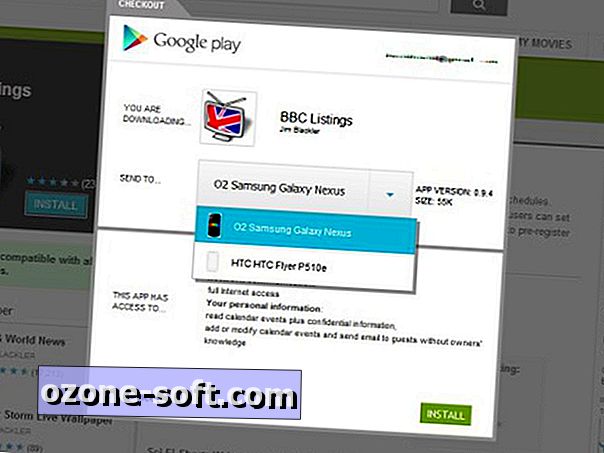
Választhat az Android-eszközök között a Google Play-áruházból.
Alkalmazások frissítése
Az alkalmazások frissíthetők a Google Alkalmazások részén, a Google Play webhelyén vagy a Play Store alkalmazásban. Lépjen be a Play áruház alkalmazásbeállításaiba, és beállíthatja, hogy a frissítések letöltése és telepítése automatikusan megtörténjen-e, és hogy ez csak a Wi-Fi-en keresztül történik-e (az adatok korlátozására).
Lehetőség van arra is, hogy minden hozzá tartozó alkalmazáshoz automatikusan hozzáadjon minden kapcsolódó kezdőképernyő widgetet. Ha egy alkalmazásfrissítés módosítja a jogosultságokat, akkor mindig kéri, hogy erősítse meg a telepítést kézzel.
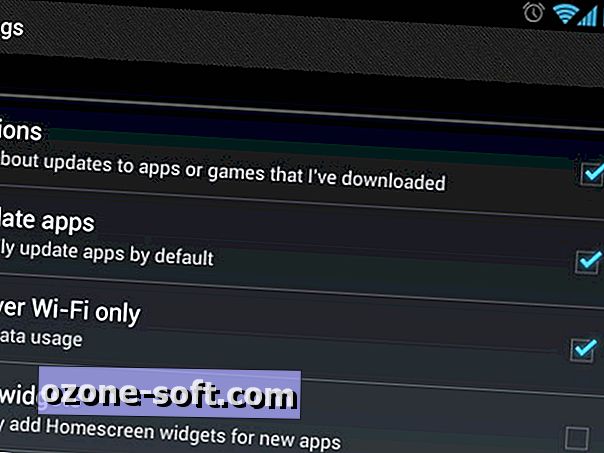
A Play Store beállításai lehetővé teszik a frissítések feldolgozásának beállítását.
Alkalmazások kezelése
Menj a főbeállítások képernyőjére, nyisd meg az Alkalmazások oldalt, és lehet, hogy meglepődtél, hogy hány alkalmazás működik a háttérben (a Futás oszlop alatt). Koppintson a jobb felső sarokra a futó szolgáltatások (ténylegesen futó alkalmazások) és a gyorsítótárazott folyamatok közötti váltáshoz (ideiglenes fájlok a memóriában a betöltési idő javítása érdekében). A rendelkezésre álló RAM látható az alján.
Ezen alkalmazások bármelyike ideiglenesen leállítható, bár a legtöbb esetben harmadik féltől származó alkalmazáskezelőt kell használnia, hogy megakadályozza, hogy a következő alkalommal újraindítsa a telefont. Ha egy adott alkalmazás hibásan működik, megállítja a kapcsolódó folyamatokat és újraindítja azt, a probléma megoldható.
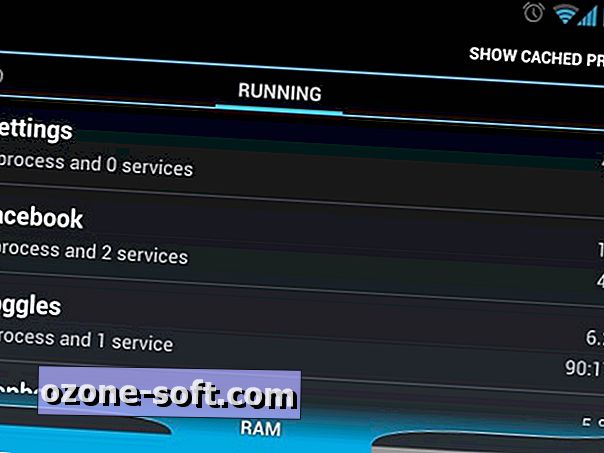
Nyissa meg a Futó alkalmazások oldalt, hogy megnézze, hol van az összes memória.
Alkalmazás beállítások és eltávolítás
Váltás az Összes oszlopra, érintsen meg egy alkalmazást, és megtalálhatja a kapcsolódó adatok törlésének lehetőségeit (például a felhasználónevét és jelszavát), valamint a tárolt gyorsítótárat (ideiglenes fájlok a gyors hozzáférés érdekében). Nem kell ezeket a két opciót használni, de segíthetnek a problémák elhárításakor vagy egy alkalmazás visszaállításában.
Hacsak az eszköz nem egy beépített Android-alkalmazás, eltávolíthatja azt ugyanazon a képernyőn. Létezik egy lista az alkalmazás engedélyeiről, valamint az alapértelmezett társulások törlésének lehetőségéről (ha módosítani szeretné a webhivatkozások megnyitásához használt böngészőt).
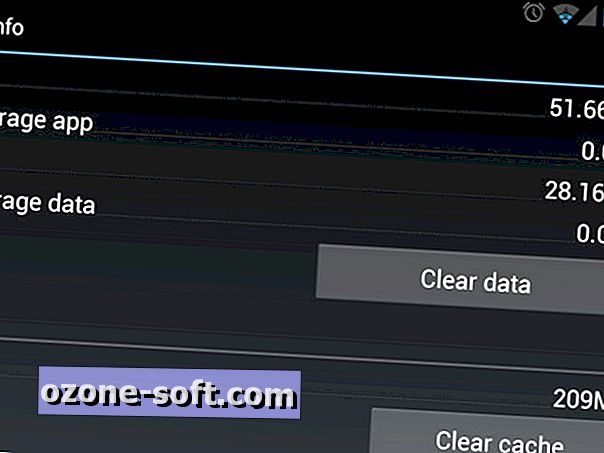
Az egyes alkalmazás-képernyők lehetővé teszik a programok visszaállítását és eltávolítását.













Hagyjuk Meg Véleményét